リモートワーク、オンラインゲーム、スマートフォンのWi-Fiなど日々の仕事や暮らしで安定して高速な光回線が求められています。
光回線を選ぶなら、「NTT西日本品質」という選択を。
更新日:2024.02.28
動画編集ソフトの選び方を解説! 無料版・有料版のおすすめはどれ?

動画編集ソフトには、無料で使える高機能なサービスもあれば、有料であるがゆえに機能が多すぎて、初心者には難しいサービスなど、さまざまな種類があります。
また、どの動画編集ソフトも似たような特徴があることから「どれを選べば良いかわからない」と悩んでいる方も多いのではないでしょうか。
そこで本記事では、自分にピッタリの動画編集ソフトの選び方や、無料・有料のおすすめ動画編集ソフトの特徴を解説します。
これから初めて動画編集にチャレンジする方は、ぜひ本記事を参考にして動画編集ソフトを選んでいただければ幸いです。
\光回線ならNTT西日本/
- <目次>
- 1. 動画編集ソフトとは
- 2. 動画編集ソフトの選び方
- 3. 無料の動画編集ソフト【Canva】
- 4. 有料の動画編集ソフト2選
- 5. 動画を素早くアップロードしたいなら10ギガ(Gbps)サービスを
- 6. まとめ
1動画編集ソフトとは
動画編集ソフトとは、動画や写真、イラストなどの動画素材を動画として編集するためのソフトウェアです。
動画をカットして他の動画や写真などと組み合わせたり、効果音や音楽をつけたり、テロップを挿入するなどの編集ができます。
また、動画編集ソフトのなかには、音楽素材やテンプレートが提供されているので、初心者の方でも簡単に動画編集を始められます。
動画編集ソフトは、映画製作で使用されるようなプロ向けのソフトから初心者でも扱いやすいソフト、スマートフォンやタブレットでも編集できるソフトなど、幅広く提供されています。
そのため、目的にあった動画編集ソフトを選ぶことが大切です。次の章で、動画編集ソフトの選び方を紹介します。
2動画編集ソフトの選び方
動画編集ソフトは、たくさんの種類があり、それぞれで使える機能や料金が異なります。
動画編集ソフトの選び方について順を追ってわかりやすく解説するので、どの動画編集ソフトを選べば良いかわからず困っている方は、ぜひ参考にしてみてください。
① 動画編集ソフトを使う目的を明確にする
動画制作の目的に応じて必要な機能や無料・有料ソフトのどちらを選べばいいかなどが異なるため、まずは「動画編集ソフトを使う目的」を明確にしましょう。
動画編集ソフトを使い始める理由としては、次のような例が挙げられます。
動画編集ソフトを使う目的の一例
● 家族や友人から結婚式のムービー作成を依頼された
● 家族ムービーなどを撮影して思い出を残しておきたい
● YouTubeに動画投稿をしてお金を稼ぎたい
● SNSにアップロードするためのショート動画を作りたい など
たとえば、結婚式用の動画や家族ムービーなど、継続性がない、趣味の範囲、ということであれば無料でテンプレートが豊富な動画編集ソフトがおすすめです。
反対に、副業などで稼ぎたいと考えている場合は、有料の動画編集ソフトを購入する、または無料の動画編集ソフトからはじめて、慣れてきたら有料にアップグレードすると良いかもしれません。
また、どのようなデバイスやプラットフォームで再生されるのかも想定しておくと、動画編集ソフトを選ぶ際に役立ちます。
② 目的を達成するために必要な機能を確認する
動画編集ソフトを使う目的が明確にできたら、つづいて「目的を達成するために必要な機能」を確認しましょう。
たとえば、目的ごとに必要な機能の一例として、次のような機能があげられます。
| 目的 | 確認項目 |
|---|---|
| 結婚式などの思い出を 動画に残したい |
● 撮影シーンにマッチしたテンプレートが利用できるか ● 家族ムービーの共有時にデータを圧縮して送信できるか ● 自動編集機能の有無(期日までに時間がない場合など) |
| SNSに動画を アップロードしたい |
● SNSで表示可能な縦横比に対応しているか ● 正方形・縦長動画の編集に対応しているか ● 字幕機能がついているか など |
| YouTubeに高画質な 動画を投稿したい |
● 4Kや8Kなどに対応しているか ● タイトルやサムネイルの作成機能が付いているか ● 動画編集ソフトから直接YouTubeにアップロードができるか など |
| ゲーム実況動画を 投稿したい |
● ゲーム画面の録画機能がついているか ● ゲームとマイクの音量バランスを調整できるか など |
動画素材のカットや他の素材を組み合わせるなどの基本的な機能はどの動画編集ソフトでも利用可能です。
一方で、動画素材を回転させたり色を変更したり、好きな位置にテロップを表示させるなどの機能は、動画編集ソフトによって利用できない可能性があります。
動画編集ソフトを選ぶ際は、具体的にどのような機能が使いたいかを事前によく確認しておきましょう。
たとえば、インターネットで「結婚式 オープニングムービー 自作」などと検索すると、自作したオープニングムービーがアップロードされています。より具体的なイメージが掴めるので、検索してみるのもおすすめです。
また、動画編集ソフトに取り込めるデータの種類や動画ファイルを共有するために変換可能なデータ形式など、動画編集ソフト自体のスペックについても確認してください。
③ 動画編集ソフトの対応デバイスや日本語対応の有無を確認する
つづいて、動画編集ソフトの対応デバイスや日本語対応の有無を確認しましょう。
動画編集をパソコンで行う場合、Windowsでしか利用できないソフトやMacでも利用可能なソフトなど、対応デバイスが決められています。
また、日本語に対応していない動画編集ソフトの場合、なにかトラブルが発生した際に、解決に時間と労力がかかってしまう可能性があります。
ただし、利用者が多い動画編集ソフトであれば、使い方を解説する記事や動画が多数投稿されているため、日本語に対応していなくても問題なく利用できるかもしれません。
なお、動画編集ソフト内でたくさんのエフェクトをかけたり、4Kや8Kなどの高画質動画を書き出したりする場合、高いスペックのパソコンが求められる点にも注意が必要です。
動画編集ソフトの公式サイトには、対応OSのバージョンやパソコンに求められる必要なシステム要件が掲載されているので、そちらも事前に確認してください。
④ 動画編集ソフトの価格(無料・有料)を確認する
冒頭でもお伝えした通り、動画編集ソフトには無料版と有料版の2種類があります。
動画編集ソフトにおける無料版と有料版のメリット・デメリットを簡単にまとめると、次のとおりになります。
| 動画編集ソフト | メリット | デメリット |
|---|---|---|
| 無料版 | ● 無料で利用できる |
● 動画編集ソフトのロゴ(ウォーターマーク、透かし)が入る可能性がある ● 商用利用できない場合がある ● 使える機能が限定的であることが多い ● 有料ソフトに比べサポートが充実していない可能性がある |
| 有料版 |
● エフェクトや効果音など編集機能、テンプレート、出力形式などが豊富 ● サポートが充実している ● 機能が随時アップデートされる |
● 機能が豊富すぎて使いこなすのが難しい ● 知識やスキルが必要 ● 高スペックなパソコンが求められる場合がある |
無料の動画編集ソフトは、無料で利用できるため、初めての方やまずは使ってみたいという方におすすめです。
しかし、動画編集ソフトのロゴ(ウォーターマーク、透かし)が入ってしまったり、機能が制限されていたりして、イメージ通りの動画制作ができないかもしれません。
また、有料の動画編集ソフトに比べてサポートが充実していない可能性があり、自分で調べて解決しなければならない可能性もあります。
有料の動画編集ソフトは、高機能かつ多機能で、スキルを身につければプロのような動画制作も可能ですが、機能が豊富すぎて初心者の方には扱いが難しいかもしれません。
使いこなすためには知識やスキルが必要となる点に注意しましょう。
料金体系は、買い切り型と月額料金が発生するサブスクリプション型の2種類があり、低価格のものから数万円と高額なものまで幅広くあります。
有料の動画編集ソフトの中には、「体験版」などで一定期間、無料で利用できるサービスが提供されていることもあります。
まずは「体験版」や無料の動画編集ソフトを利用し、使い勝手ややりたいことができるかなどを確認し、必要に応じて購入を検討すると良いでしょう。
3無料の動画編集ソフト【Canva】
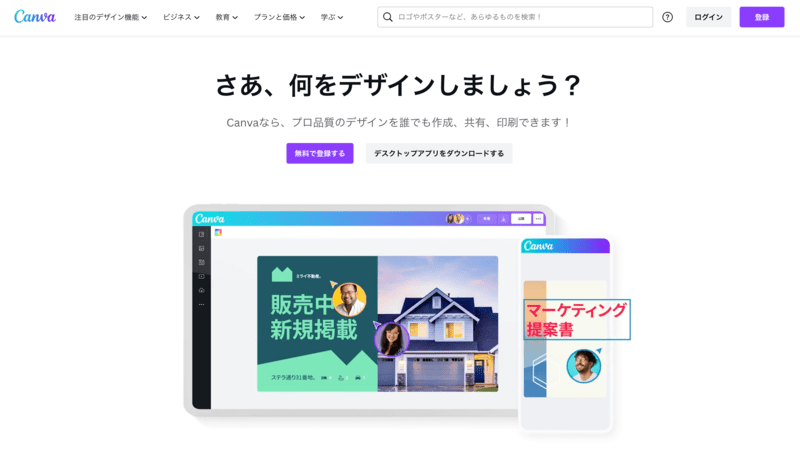
たくさんの種類がある無料の動画編集ソフトの中から、本記事では「Canva(キャンバ)」をご紹介します。
Canvaは、ブラウザー上で動画編集ができるサービスです。
データはクラウド上に保存されているため、パソコンで編集した動画をスマートフォンやタブレットから編集するなど、デバイスを問わず動画編集ができます。
YouTubeやTikTok、Instagramのリール動画など、さまざまなテンプレートが用意されており、テンプレートと動画素材を選ぶだけで初心者でも簡単におしゃれな動画を作れます。
| 特徴 |
● オンライン上で動画編集が可能 ● 豊富なテンプレートから選択できる ● 無料で使える音楽素材や効果音が充実 |
|---|---|
| 対応デバイス | Windows、Mac、スマートフォン(iOS、Android)、タブレット |
| 日本語対応 | 対応 |
| 価格 |
● Canva Free:無料 ● Canva Pro:月単位1,500円、年単位12,000円 |
4有料の動画編集ソフト2選
有料の動画編集ソフトもたくさんのサービスがありますが、今回はその中から日本人ユーザーが多く、日本語対応している有料の動画編集ソフトを2つ紹介します。
それぞれの特徴を解説するので、有料の動画編集ソフトへの移行を検討中の方は、ぜひ参考にしてください。
国内のシェア数が多い:CyberLink PowerDirector
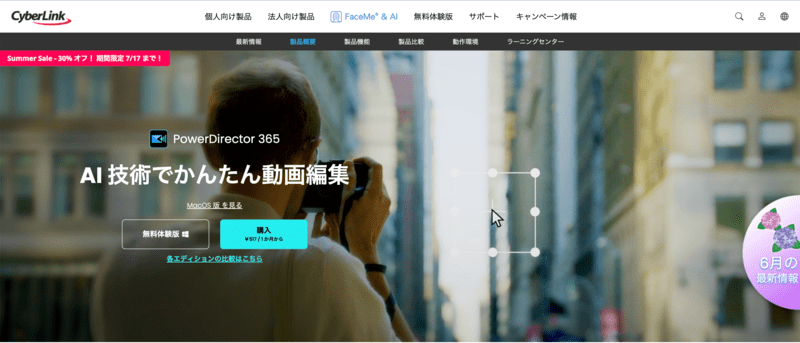
国内のシェア数が多い動画編集ソフトを使いたい方には、「CyberLink PowerDirector」がおすすめです。
「PowerDirector」は、台湾に本社を置くCyberLink Corpが運営する動画編集ソフトです。
国内では日本支社としてサイバーリンク株式会社が設立され、全国の量販店のPOSデータから年間販売台数の第1位を称える「BNC AWARD」にて、ビデオ関連ソフトで第1位を8年連続(2023年時点)で獲得しています。
公式サイトをみると実際の編集画面が公開されているので、動画編集をする際のイメージがつかみやすいことも特徴です。
動画制作をするために必要な機能が豊富に搭載されており、カットやトリミング、クロップ編集はもちろん、場面の切り替えをより効果的に見せるトランジションなども自由自在です。
| 特徴 |
● 国内の販売台数ランキングで8年連続第1位を獲得 ● 動画編集に必要な機能が豊富で画面も見やすい ● 月額課金型で初期費用を安く抑えられる |
|---|---|
| 対応デバイス | Windows、Mac |
| 日本語対応 | 対応 |
| 価格 |
● 1か月プラン:2,180円(税込) ● 12か月プラン:8,980円(税込) (無料体験版あり) |
テンプレートやエフェクトが豊富:Wondershare Filmora
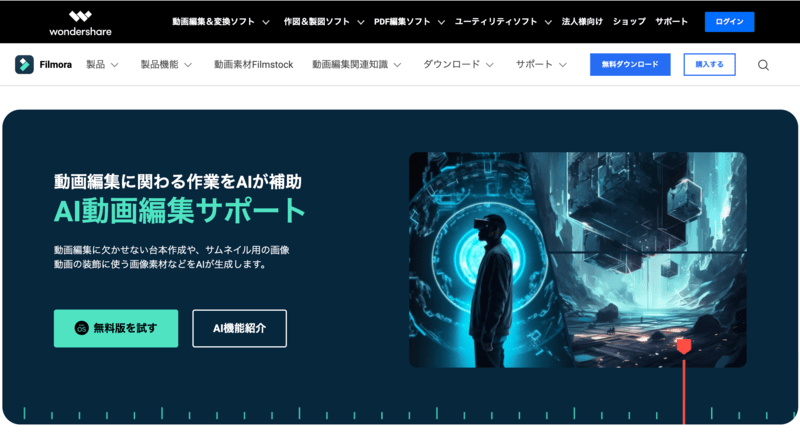
さまざまなテンプレートやエフェクトを自由に使いたい人におすすめの動画編集ソフトは、2003年創業のWondershare Technology社が運営する「Filmora(フィモーラ)」です。
Filmoraの公式サイトでは、日本人向けに動画編集の知識がわかりやすく紹介されており、初心者の方でも動画編集の機能を扱いやすいことが特徴です。
また、公式サイトでは「YouTubeショート動画」や「ソーシャルメディア向け」、「結婚式ムービー作成テクニック」など、具体的な用途ごとに解説記事が分けられており、どれを参考にすれば良いかがわかりやすくなっています。
さらに、買い切りタイプの価格が非常に安価で、1万円程度の費用を支払えば永続的に利用できます。
ただし、永続ライセンスは価格が安いかわりに、最新バージョンへのアップデートをするためには改めて買い切りタイプを買い直さなければなりません。
サブスクリプション型のプランはランニングコストが発生しますが、常に最新バージョンへのアップデートに対応しているので、追加された新機能をいち早く利用したい方はこちらを利用しましょう。
| 特徴 |
● 日本人向けに動画編集の知識がわかりやすく紹介されている ● おしゃれなデザインテンプレートやエフェクトが使える ● 1年間プランよりも永続ライセンスの購入がお得 |
|---|---|
| 対応デバイス | Windows、Mac |
| 日本語対応 | 対応 |
| 価格 |
1年間プラン:9,979円(税込) ● マルチプラット1年間プラン:10,979円(税込)※ ● 永続ライセンス(買い切りタイプ):11,979円(税込) (無料体験版あり) ※マルチプラット1年間プラン:Windows、Mac、スマートフォンなどデバイスを問わず使えるプラン |
5動画を素早くアップロードしたいなら10ギガ(Gbps)サービスを
インターネット上に動画投稿をする場合、動画のファイルサイズや画質設定によっては、アップロードが完了するまでに数分〜数時間の差が出ることもあります。
動画のアップロードを素早く終わらせるには、ファイルサイズを軽くしたり画質を落としたりする以外にも、より良いインターネット環境が必要です。
もし、動画を素早くアップロードして時間を節約したいなら、最大概ね10ギガ(Gbps)サービスの利用も検討してはいかがでしょうか。
「フレッツ 光クロス」は、最大概ね10ギガ(Gbps)※1スペックのサービスで、高速で安定性を追求したインターネットを提供するNTT西日本品質で、大容量通信を快適に楽しむことができます。※2
※1 技術規格上の最大値であり、実効速度ではありません。なお、本技術規格においては、通信品質確保等に必要なデータが付与されるため、実効速度の最大値は、技術規格上の最大値より十数%程度低下します。インターネットご利用時の速度は、お客さまのご利用環境やご利用状況等によっては数Mbpsになる場合があります。ご利用環境とは、パソコンやルーター等の接続機器の機能・処理能力、電波の影響等のことです。ご利用状況とは、回線の混雑状況やご利用時間帯等のことです。
※2 インターネットのご利用には、プロバイダーとの契約・料金が必要です。
さらに、NTT西日本から光回線を借り受けてサービスを提供している光コラボレーション事業者の「コラボ光」もあり、幅広い方にご利用いただけます。
「オンラインゲームや高画質な動画などを楽しみたい方」や「素早く動画のアップロードを終わらせたい方」「もっと速いインターネットを使いたい方」におすすめです。
大容量、かつ高速通信回線の最大概ね10ギガ(Gbps)の光回線をご検討中の方は、快適なネット生活のために、下記よりご確認ください。
6まとめ
本記事では、動画編集ソフトとは何かや、無料・有料の動画編集ソフトのメリット・デメリット、自分にあった動画編集ソフトの選び方について解説しました。
これから動画編集ソフトを選ぶ方は、「動画編集ソフトを使う目的」を明確にしてから、目的を達成するために必要な機能が使える動画編集ソフトを選びましょう。
多機能かつ高性能な有料の動画編集ソフトを検討している場合は、無料の動画編集ソフトや体験版を試してみてから、購入を検討してみてください。
また、YouTubeやSNSなどへ動画投稿をアップロードする時間を短くしたいと考えている方は、最大概ね10Gbpsのインターネットサービスを検討してはいかがでしょうか。
※この記事は2023年7月時点の情報です。
※本項に記載されている商品またはサービスなどの名称は、各社の商標または登録商標です。
NEW最新記事
あなたのお気に入りリスト
あなたが最近読んだ記事
審査23-582































Wi-Fiを使うには? 自宅でWi-Fiに接続する方法と機器...
PC・スマホ/2024.04.10